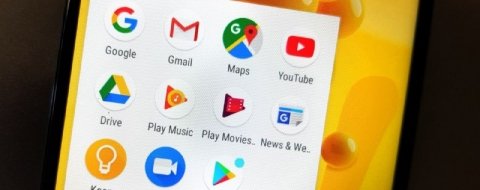En otros artículos hemos hablado ya de los muchos beneficios que puede comportar tener una Raspberry Pi: de tener una videoconsola retro, a un miniordenador educativo con el que los niños pueden aprender a programar (entre otras cosas). Las posibilidades de este ordenador del tamaño de una tarjeta de crédito no dejan de sorprender a propios y a extraños. Y sin embargo, hay una que ha conseguido que muchos usuarios se planteen estos ordenadores minúsculos como una opción viable para su vida cotidiana: crear un centro multimedia que los use como base. Los resultados, si se le sabe sacar partido, son sorprendentes.
Lo que nosotros queremos en este artículo es ofrecerte las herramientas necesarias para que logres sacarle partido a tu Raspberry Pi como un lugar desde donde ver series y películas, o reproducir música en streaming o desde una colección local, si así lo deseas.
Requisitos para crear un centro multimedia con Raspberry Pi
Antes que nada necesitarás cumplir con esta lista de requisitos punto por punto:
- Una Raspberry Pi de los modelos 2 ó 3; preferiblemente el modelo 3. Debe estar correctamente colocada en su carcasa para protegerla de golpes y tener su alimentador correspondiente.
- Una tarjeta microSD de al menos 4 GB.
- Conexión a Internet.
- Teclado y ratón USB.
- Un cable HDMI.
Las Raspberry Pi son muy baratas; se pueden comprar por algo menos de 40 euros sin carcasa. No obstante, para mayor seguridad y evitar líos es mejor comprar un paquete que incluya la carcasa y el alimentador. En este caso el precio será ligeramente inferior a los 60 euros.
Instalar Kodi: el alma de tu nuevo centro de entretenimiento
Si nunca has oído hablar de este programa, baste decir que se trata de una aplicación libre dirigida a reproducir cualquier contenido multimedia. Antes se le conocía como XBMC; ya destacaba por ser una de las soluciones más completas a la hora de consumir música y vídeo en un ordenador, con una interfaz limpia, clara e intuitiva.
Precisamente porque se trata de una aplicación libre, los usuarios han podido modificar su código fuente para adaptarlo a cualquier plataforma. Gracias a eso se puede encontrar Kodi disponible en Windows, macOS, Linux, iOS, Android y, por supuesto, Raspberry Pi. Si sabes cómo, puedes portar esta aplicación a casi cualquier parte.
 Pantalla de inicio de Kodi
Pantalla de inicio de Kodi
Uno de los puntos fuertes de Kodi es que es completamente modular. ¿Qué significa esto? Que podemos personalizarlo totalmente a nuestro gusto y acoplarle complementos (llamados add-ons) que expandirán sus capacidades más allá de lo que el programa nos permite hacer en una instalación limpia.
En esta guía vamos a instalar una distribución que integre a Kodi. Es posible instalarlo dentro de Raspbian (la versión de Debian Linux para las Raspberry Pi) y ejecutarlo desde ahí, pero si lo que pretendemos es convertir nuestro microordenador en un auténtico centro multimedia lo mejor es hacerlo de esta manera.
LibreELEC, OpenELEC y OSMC, ¿qué distribución elegir?
Si vamos a instalar Kodi a través de una distro que funcione en torno a él tenemos varias opciones a tener en cuenta:
- OpenELEC: se trata de un sistema operativo diseñado para dispositivos como las Raspberry Pi. El objetivo es ofrecer a los usuarios una distribución Linux preparada desde el inicio para el entretenimiento multimedia.
- LibreELEC: es un fork de OpenELEC, del que se diferencia básicamente en su licencia. Mientras que el primero opera bajo estándares de código abierto, este último prefiere hacerlo con arreglo a los del Software Libre.
- OSMC: es el centro multimedia por defecto que viene incluido con NOOBS, la tarjeta de instalación base que se incluye con las Raspberry Pi. Es muy versátil, aunque en ocasiones puede ser inestable.
Ahora que ya conocemos las opciones que tenemos, ¿con cuál deberíamos quedarnos? Aunque ante todo queremos respetar la decisión de cada uno, nosotros vamos a recomendar LibreELEC por su estabilidad, su diseño y su soporte. Esta distribución cuenta con una comunidad muy activa que ofrece soluciones rápidas a los problemas de los usuarios.
Cómo instalar LibreELEC en Raspberry Pi
Una de las particularidades de LibreELEC es lo fácil que resulta instalarlo con sólo descargar una herramienta. Como decíamos antes, LibreELEC cuenta con una comunidad muy activa en materia de resolución de problemas y ayuda al usuario. Un resultado de tanta actividad es LibreELEC USB-SD Creator, que con pocos clics servirá para instalar la distribución en una tarjeta microSD sin ninguna complicación. Es completamente multiplataforma y se puede descargar para Windows, macOS y Linux.
En primer lugar, descarga la herramienta y ejecútala. Verás esto en pantalla:
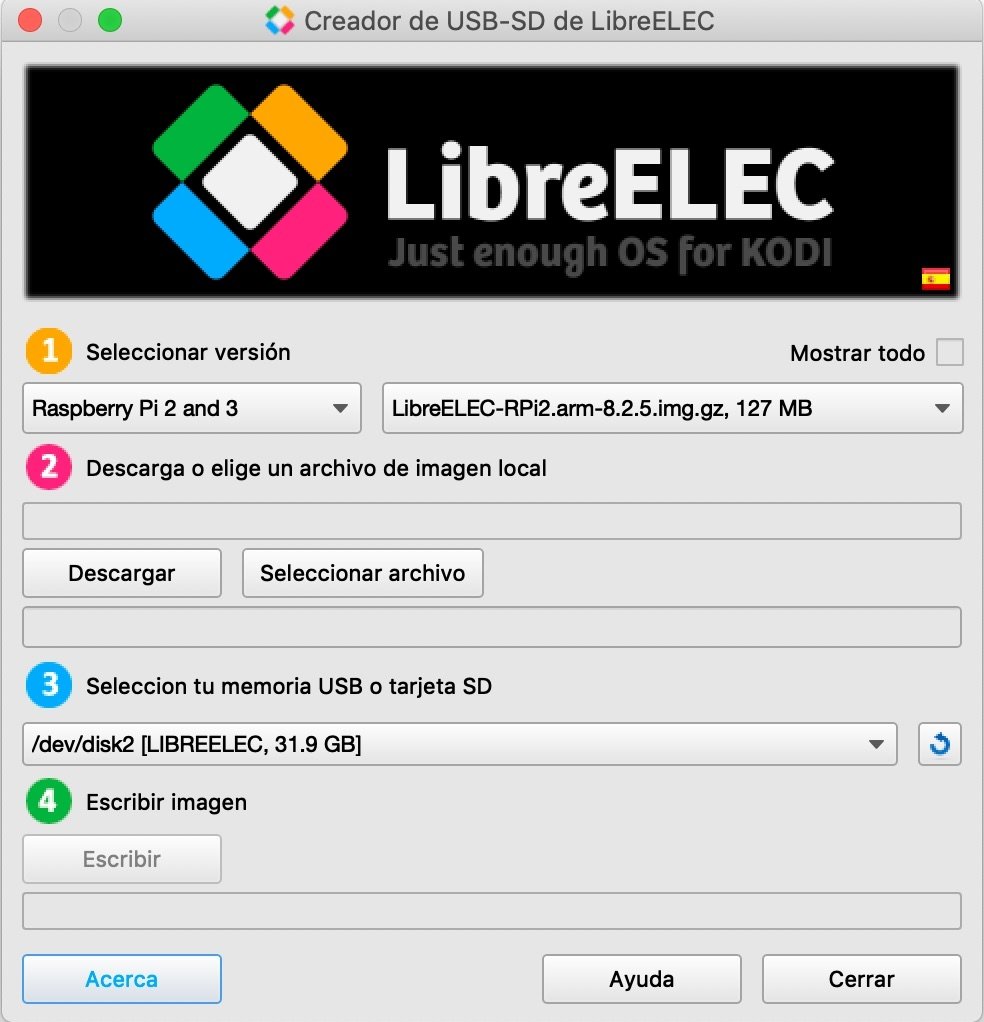 Herramienta de instalación de LibreELEC
Herramienta de instalación de LibreELEC
La descarga de la imagen para las Raspberry Pi 2 y Raspberry Pi 3 viene seleccionada por defecto. Nos quedamos con eso. Debajo de estas dos pestañas desplegables aparecen las opciones para descargar o usar una imagen de LibreELEC que ya tengas. Elige la que corresponda (si ya tienes la imagen tendrás que indicarle dónde):
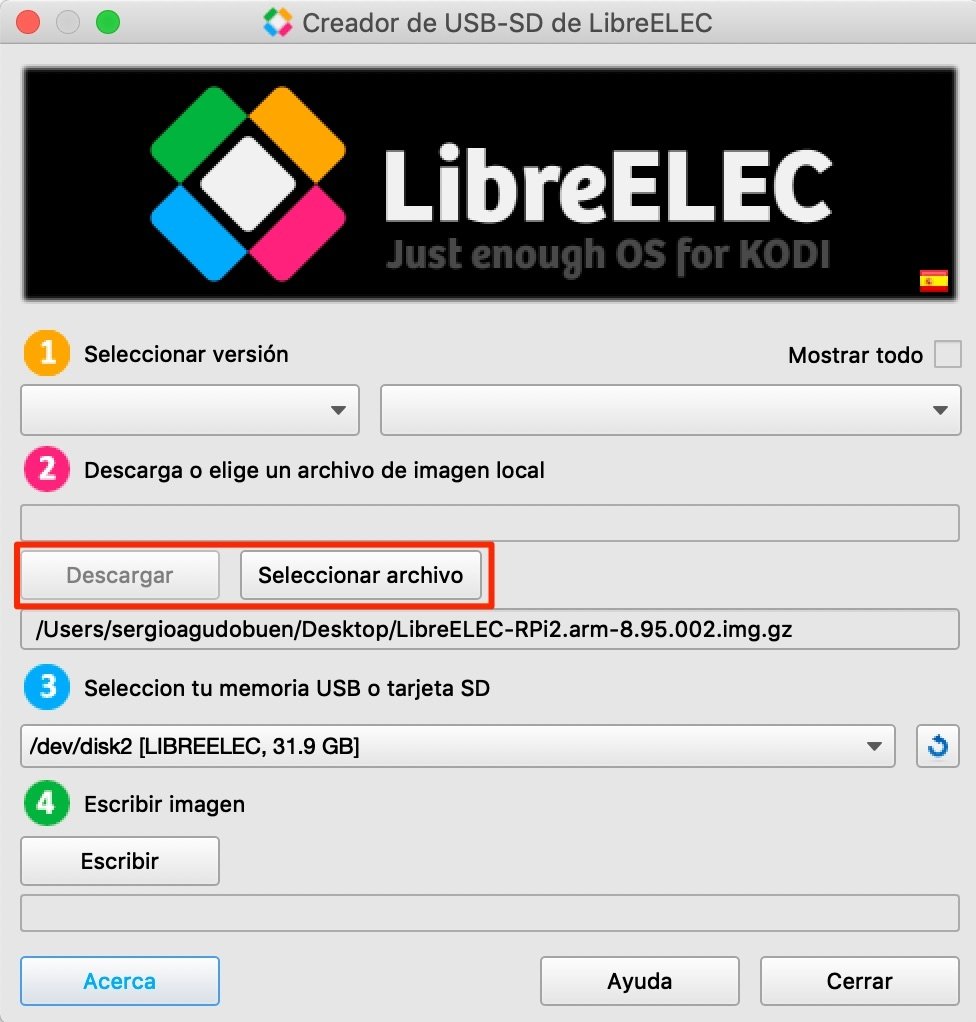 Seleccionamos una imagen que ya tengamos o descargamos una
Seleccionamos una imagen que ya tengamos o descargamos una
A continuación tendrás que indicar la ubicación de tu tarjeta microSD:
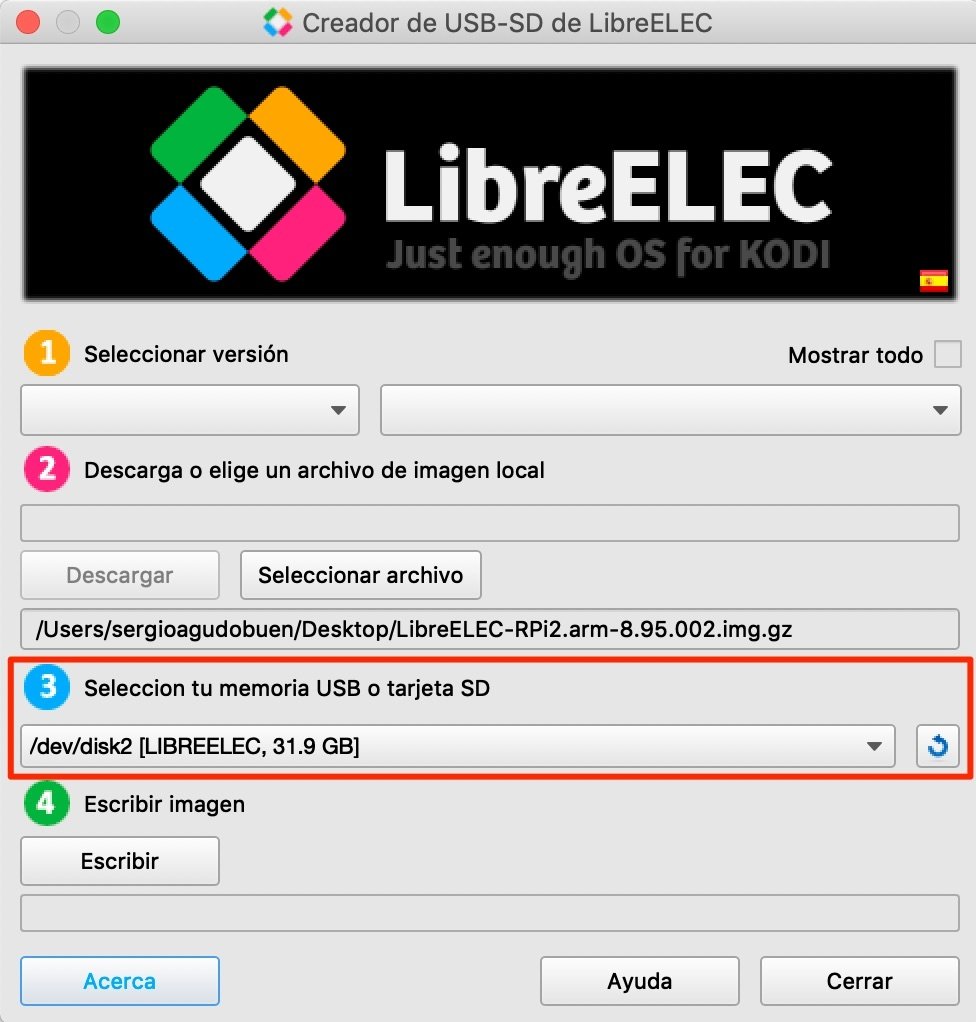 Indicamos dónde está la tarjeta SD
Indicamos dónde está la tarjeta SD
Por último, haz clic en el botón Escribir y deja que el programa haga lo que tenga que hacer:
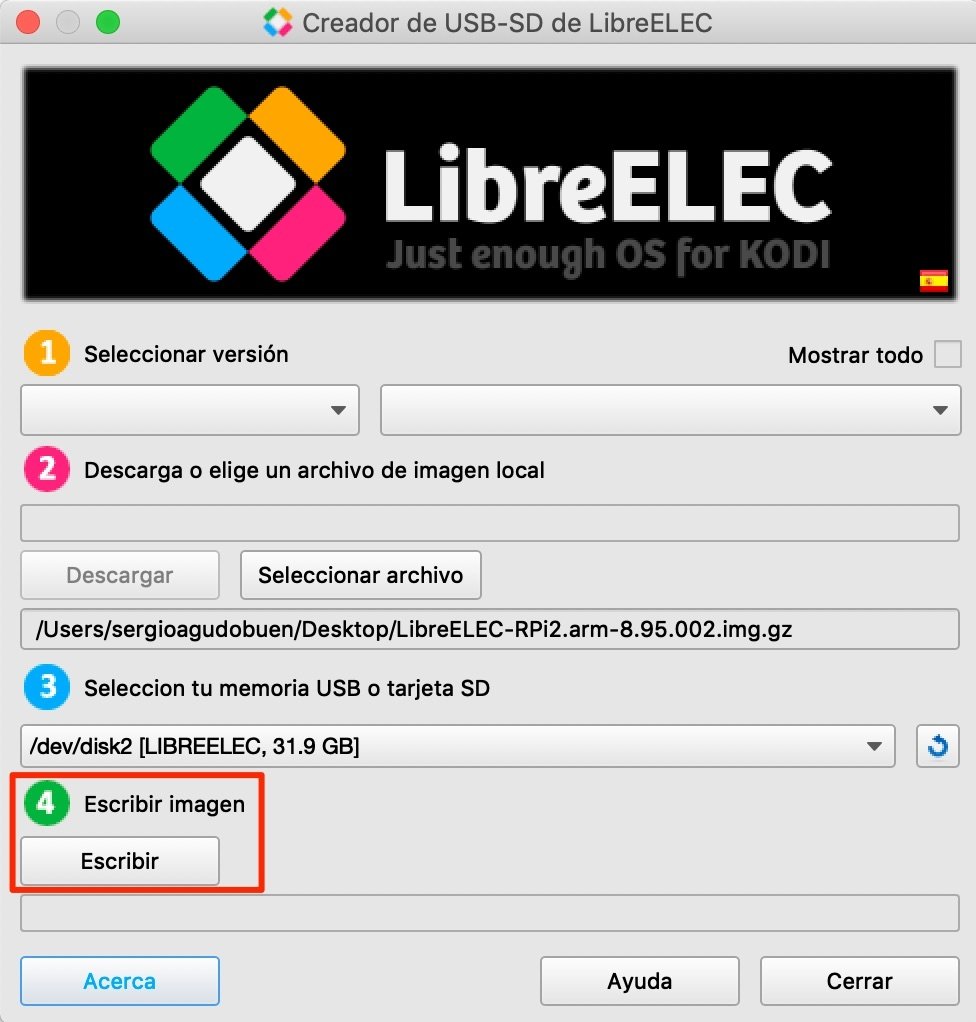 Escribimos la imagen en ella
Escribimos la imagen en ella
Y listo, ya puedes empezar a pensar en conectar tu centro multimedia a un monitor o un televisor.
Cómo configurar LibreELEC
Nada más instalar el sistema operativo tendrás que pasar por varias etapas de configuración inicial: configuración del idioma, del aspecto visual si así lo deseas, conectar tu centro multimedia a una red WiFi, etcétera. No es nada que no harías en tu teléfono móvil o en tu tablet, no tiene misterio. No será necesario que toques nada; el sistema te guiará por cada fase.
A partir de aquí llegamos al punto más fuerte de Kodi como centro multimedia: la instalación de add-ons. Ahora que ya tenemos todo configurado a nuestro gusto, lo único que nos queda es instalar los añadidos que convertirán nuestra Raspberry Pi en un poderoso reproductor que incluso pueda ofrecernos contenidos en streaming.
Esta instalación se puede hacer de varias maneras. Vamos a verlas a continuación.
Cómo instalar add-ons oficiales de Kodi
En el menú principal hacemos clic sobre Add-ons:
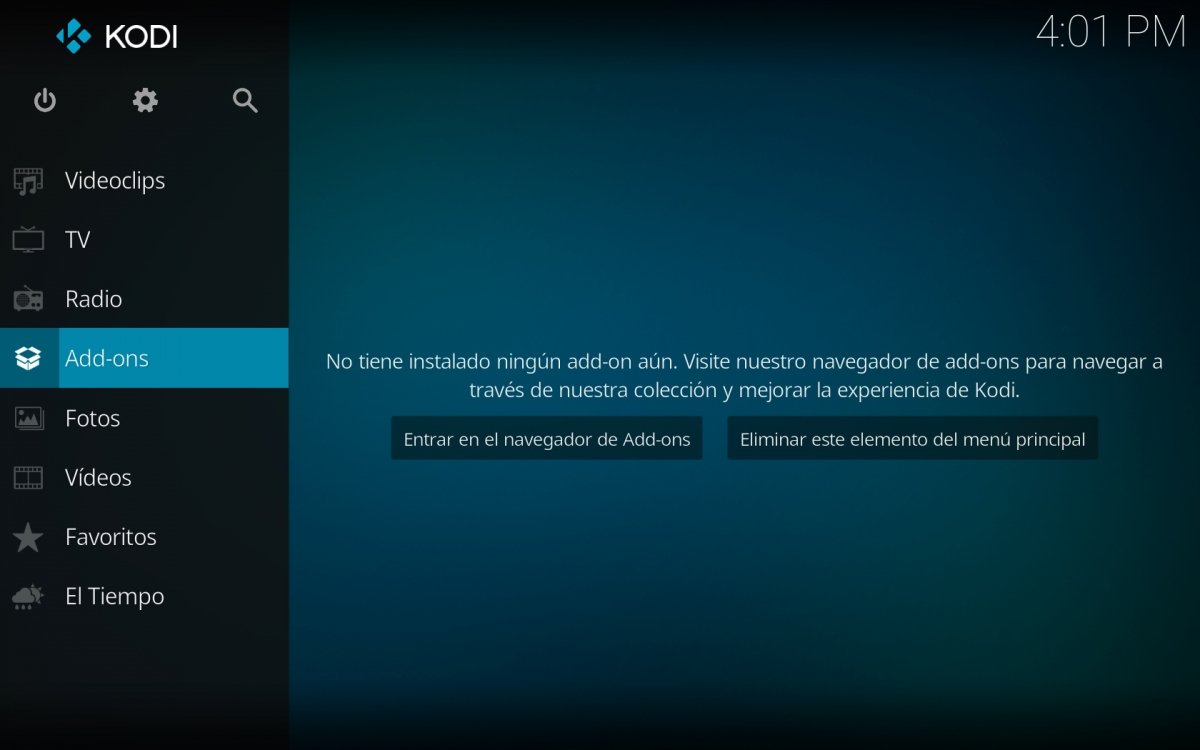 Abrimos el menú de add-ons
Abrimos el menú de add-ons
Después pulsamos sobre el icono de una caja abierta:
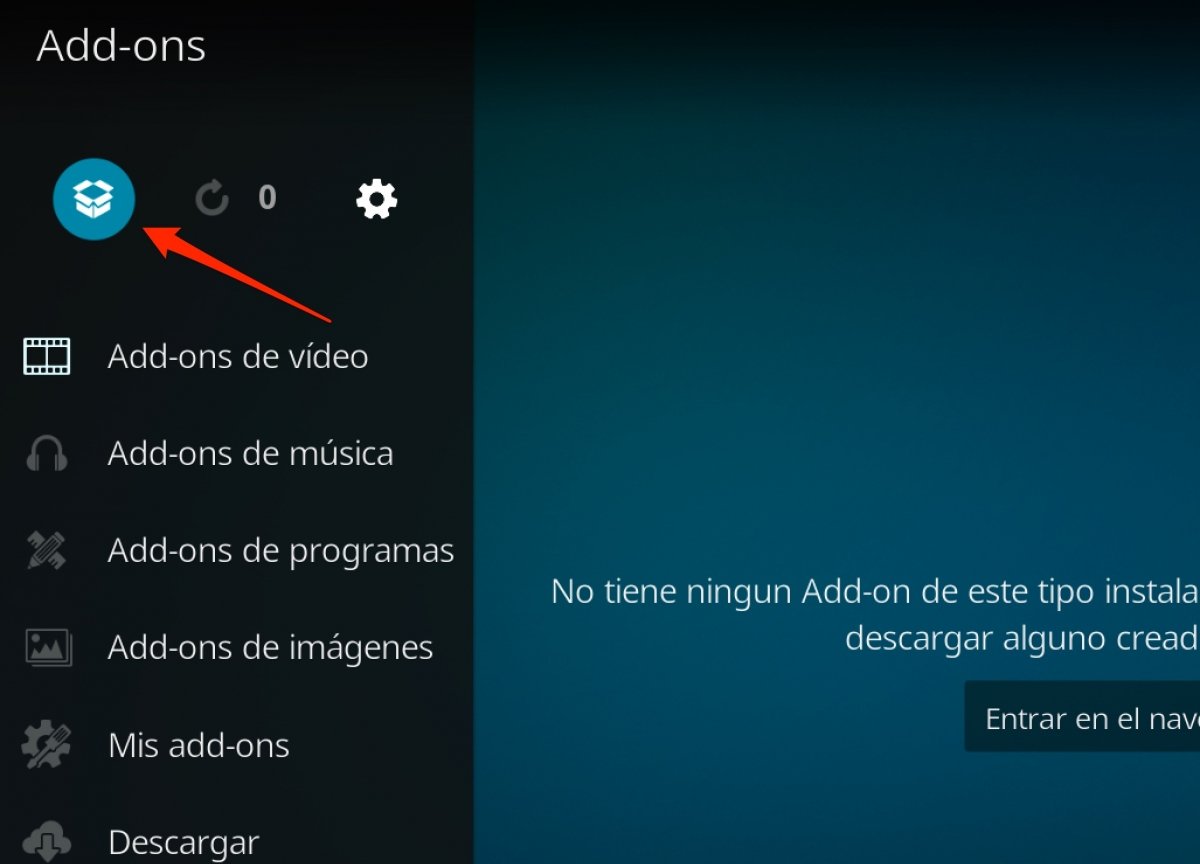 Desde aquí se accede a todos los tipos de complementos
Desde aquí se accede a todos los tipos de complementos
En la lista que aparecerá, buscamos el que nos interese. En este ejemplo iremos a los add-ons de vídeo. Buscamos en la lista el que necesitemos. En este caso el de YouTube:
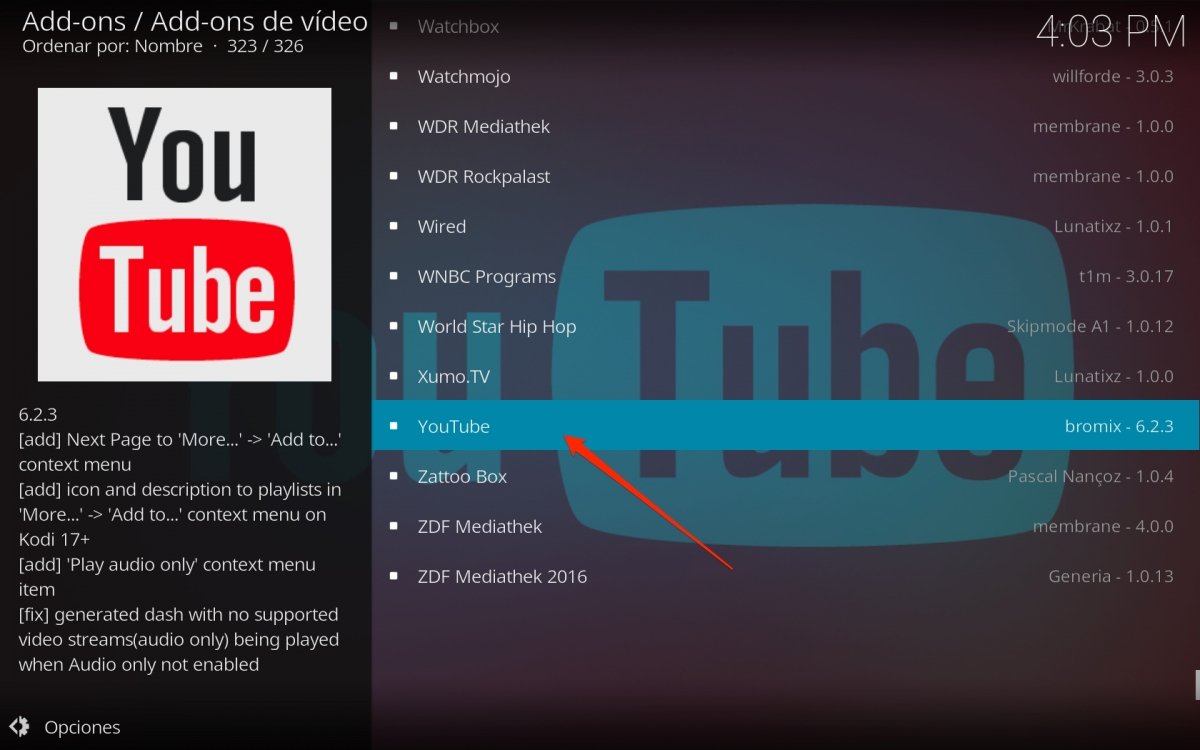 Elegimos el que necesitemos
Elegimos el que necesitemos
Hacemos clic sobre él y por último clicamos en Instalar:
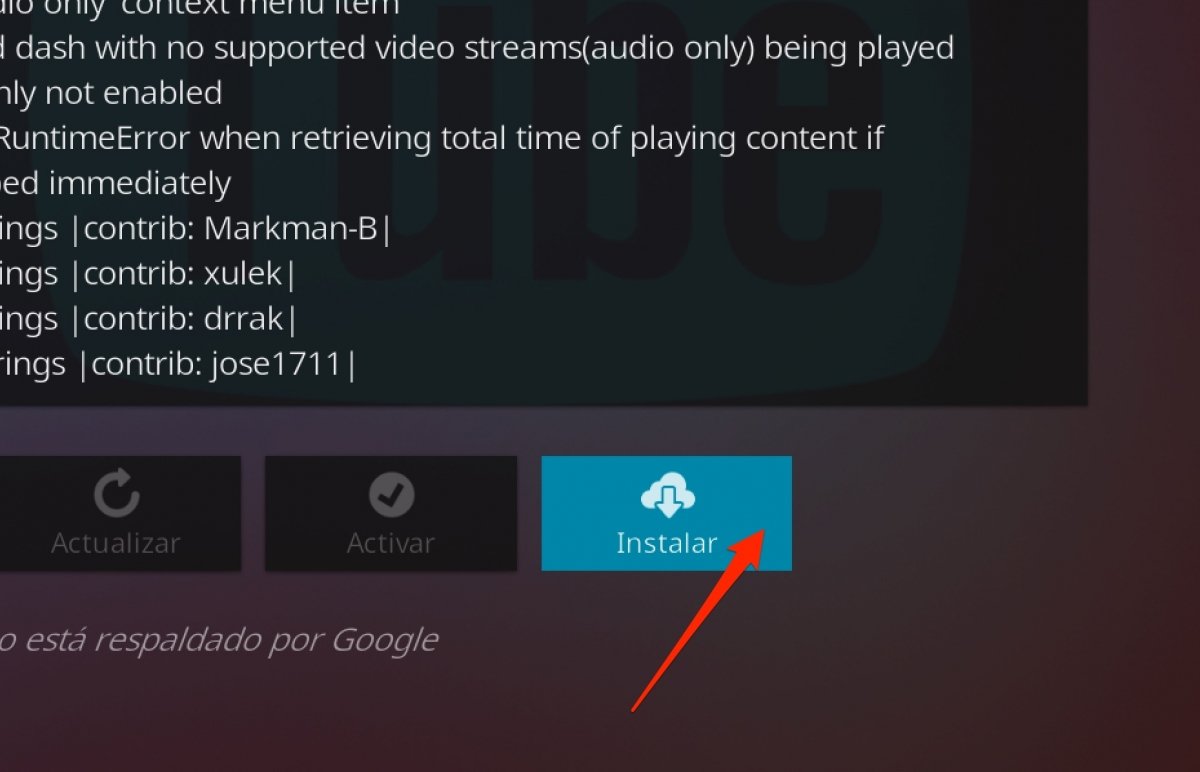 Instalamos el add-on
Instalamos el add-on
Cómo instalar add-ons externos en Kodi
En este caso la ruta es un poco diferente. En primer lugar hacemos clic en los ajustes, el icono de la rueda dentada que vemos en la parte izquierda de la pantalla:
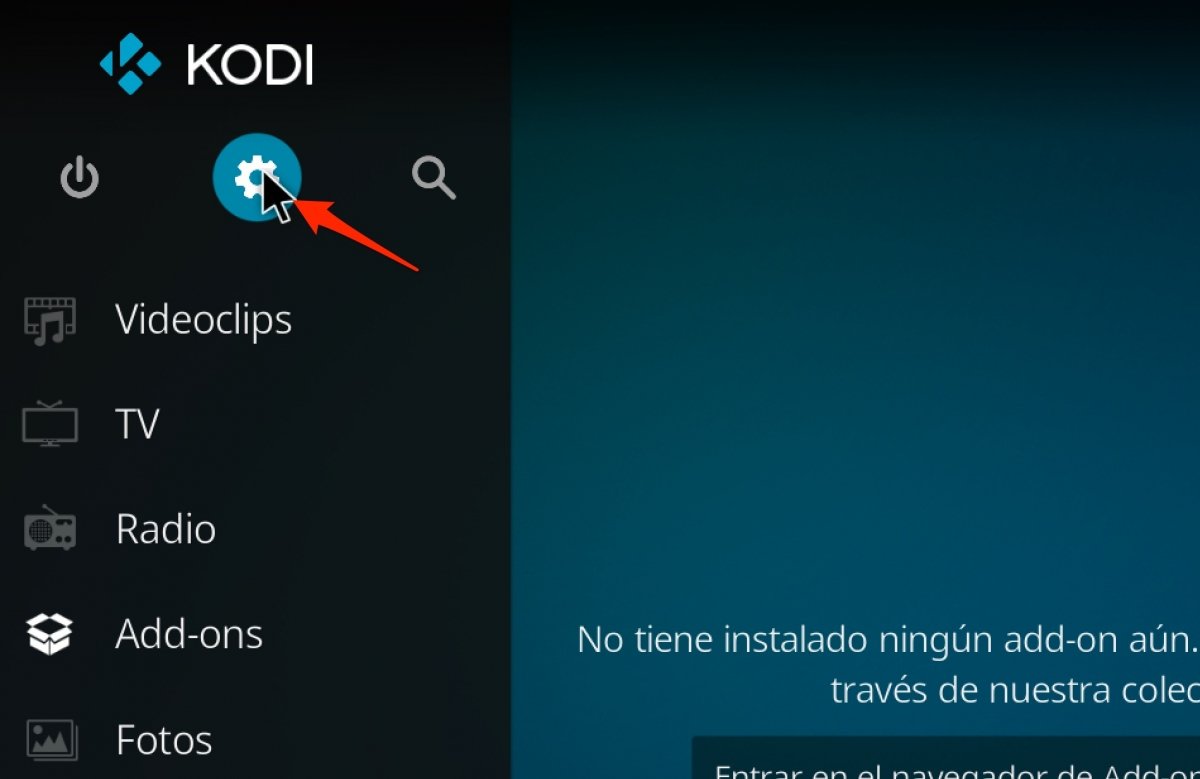 Vamos a los ajustes
Vamos a los ajustes
Desde ahí hacemos clic en Explorador de Archivos:
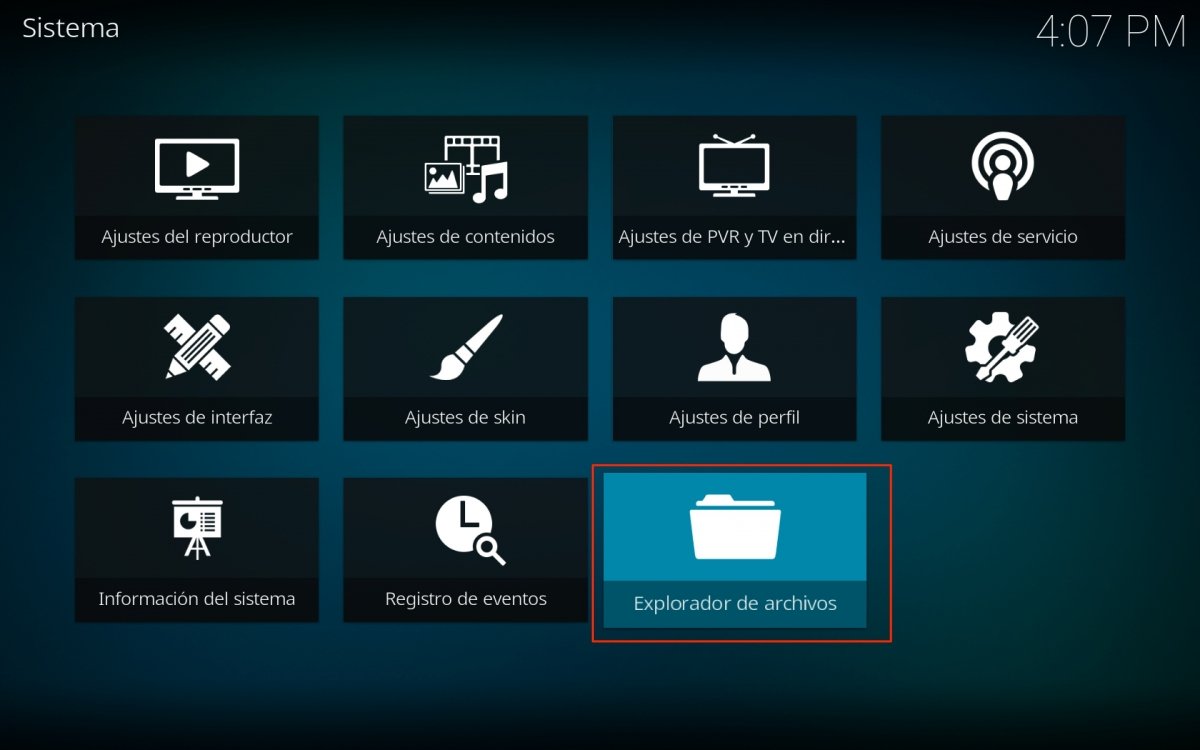 Accedemos al explorador
Accedemos al explorador
Después clic en Añadir fuente. En la ventana que aparecerá tenemos que colocar la URL del nuevo repositorio desde el que vamos a instalar el add-on y un nombre para identificarlo. Después hacemos clic en OK:
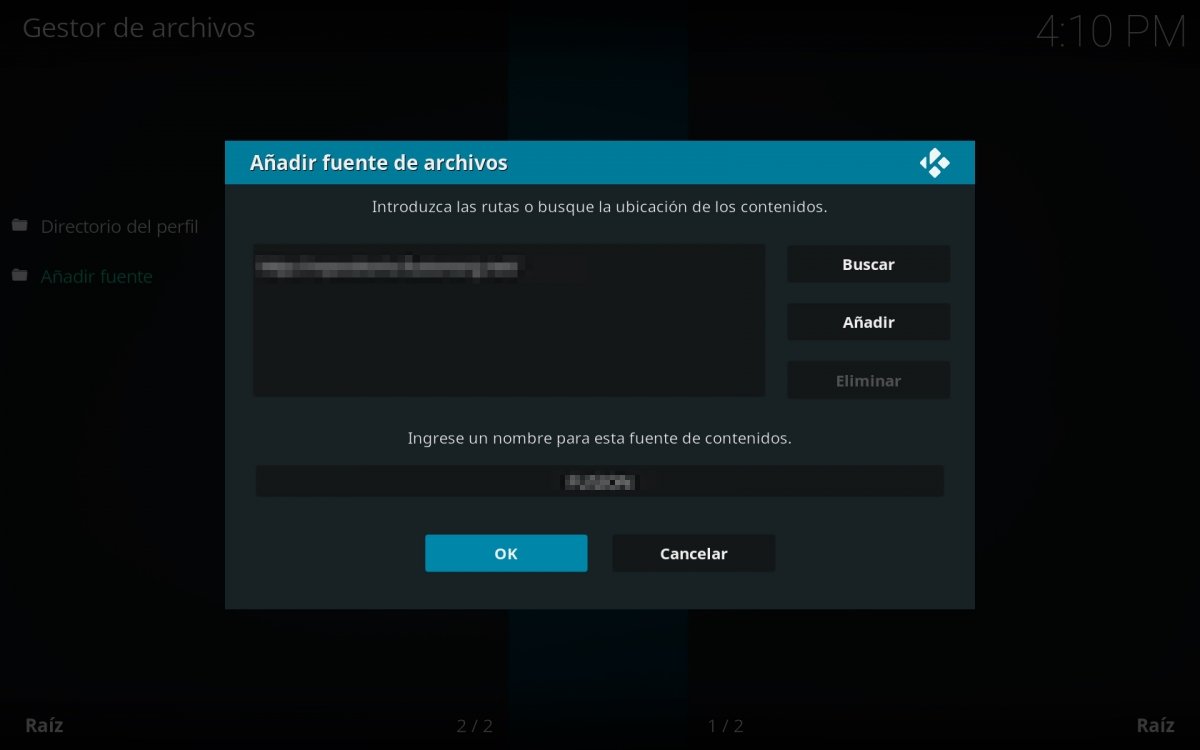 Añadimos la URL y un nombre para el repositorio
Añadimos la URL y un nombre para el repositorio
Ahora el repositorio nuevo ya está añadido. Para instalar el complemento externo tendremos que seguir la misma ruta de antes, aunque en este caso seleccionaremos Instalar desde archivo zip:
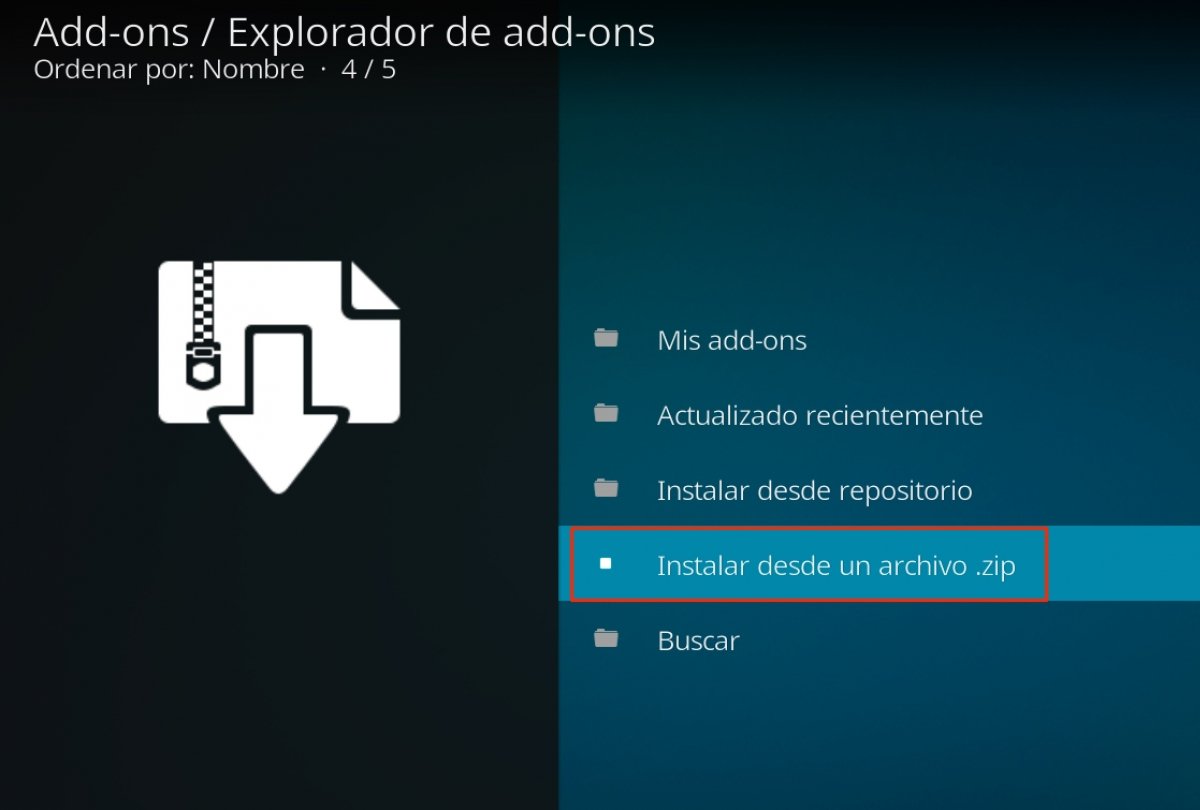 Indicamos que instalaremos el add-on desde un archivo
Indicamos que instalaremos el add-on desde un archivo
Después de hacer clic, busca el nombre del repositorio que acabas de añadir y pulsa sobre él:
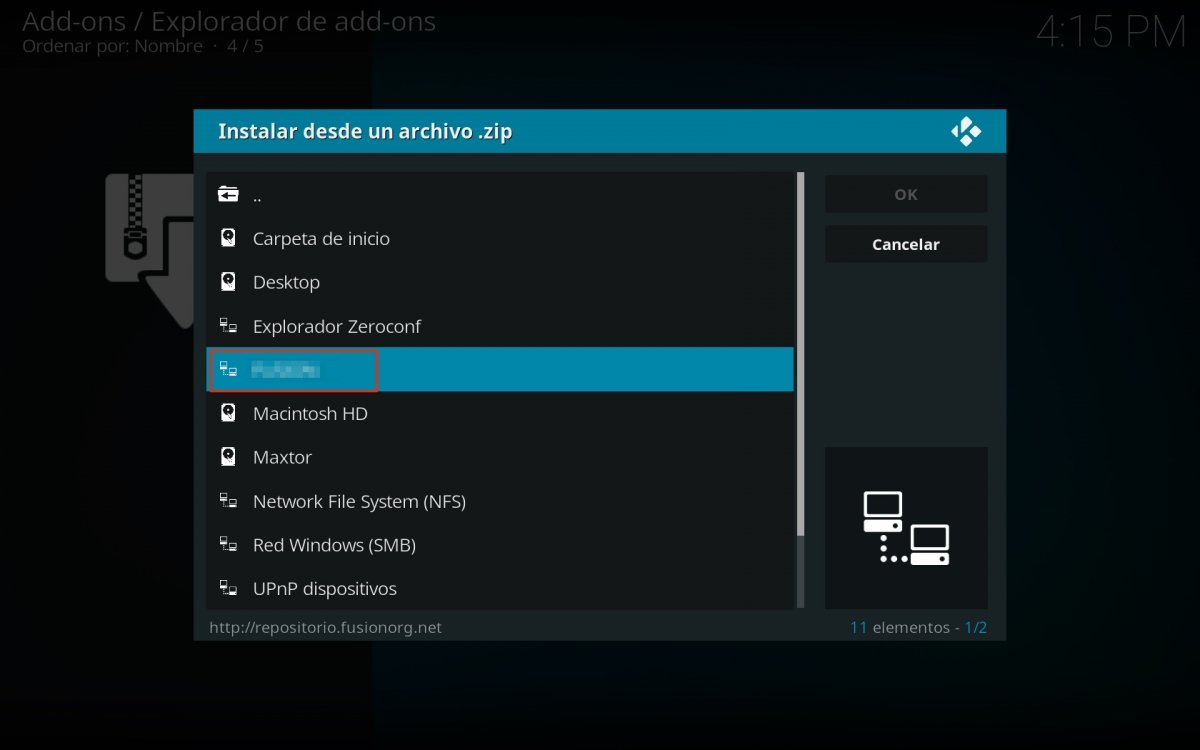 Buscamos el repositorio desde el que se instalará
Buscamos el repositorio desde el que se instalará
Dependiendo del tipo de add-on que estés instalando, puede que aparezca un único archivo que instalar, o puede que tengas que instalar varios. Cada uno tiene sus particularidades específicas; hasta este punto todo lo demás es común.